站长资源平面设计
Illustrator 改变默认字体教程
简介从那以后,我就为新文件变换了默认字体。这着实很容易,继续往下阅读吧。 步骤1 进入以下目录:C:\Documents and Settings\Administrator\Application Data\Adobe\Adobe Illustrator CS5 Settings\zh_CN\New
从那以后,我就为新文件变换了默认字体。这着实很容易,继续往下阅读吧。
步骤1
进入以下目录:
C:\Documents and Settings\Administrator\Application Data\Adobe\Adobe Illustrator CS5 Settings\zh_CN\New Document Profiles
然后选择一个你想要改变默认字体的默认文件(默认文件可以是基本CMYK,基本RGB,移动设备,打印,视频和胶片或者Web)

步骤2
这一步须在AI里使用 窗口-文字-字符样式 打开字符样式面板,在面板里选择正常字符样式,双击进入字符样式选项。选择左侧的基本字符格式,再从字体系列菜单中选择喜欢的字体,然后点确定。
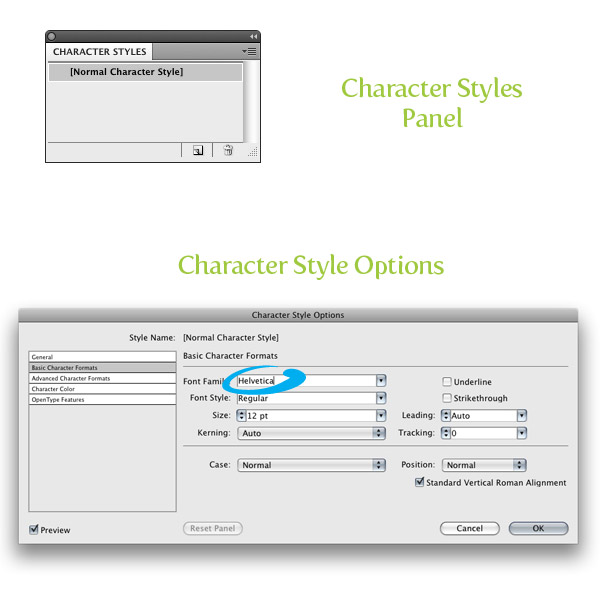
步骤3
保存并关闭文件。为了使用新模板文件,选择文件-新建,然后选择你刚才改变了默认字体的默认文件即可。

步骤1
进入以下目录:
C:\Documents and Settings\Administrator\Application Data\Adobe\Adobe Illustrator CS5 Settings\zh_CN\New Document Profiles
然后选择一个你想要改变默认字体的默认文件(默认文件可以是基本CMYK,基本RGB,移动设备,打印,视频和胶片或者Web)

步骤2
这一步须在AI里使用 窗口-文字-字符样式 打开字符样式面板,在面板里选择正常字符样式,双击进入字符样式选项。选择左侧的基本字符格式,再从字体系列菜单中选择喜欢的字体,然后点确定。
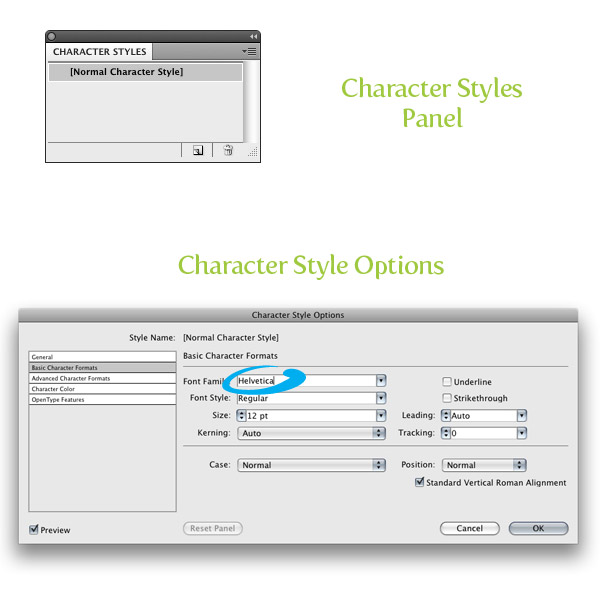
步骤3
保存并关闭文件。为了使用新模板文件,选择文件-新建,然后选择你刚才改变了默认字体的默认文件即可。

- 译者:蓝色理念 翻译日期:2010.07.30 原文出处:http://vectips.com/tutorials/change-default-fonts-for-new-documents/ ”菜单”、”工具”及”选项”的译文使用”CS 5 官方中文版”默认关键词,在文中加粗显示。 对教程提出疑问或指出谬误,请在“PS 真功夫 www.pskunfu.info” (教程译文首发网站)下跟帖,译者有可能不全部答复。